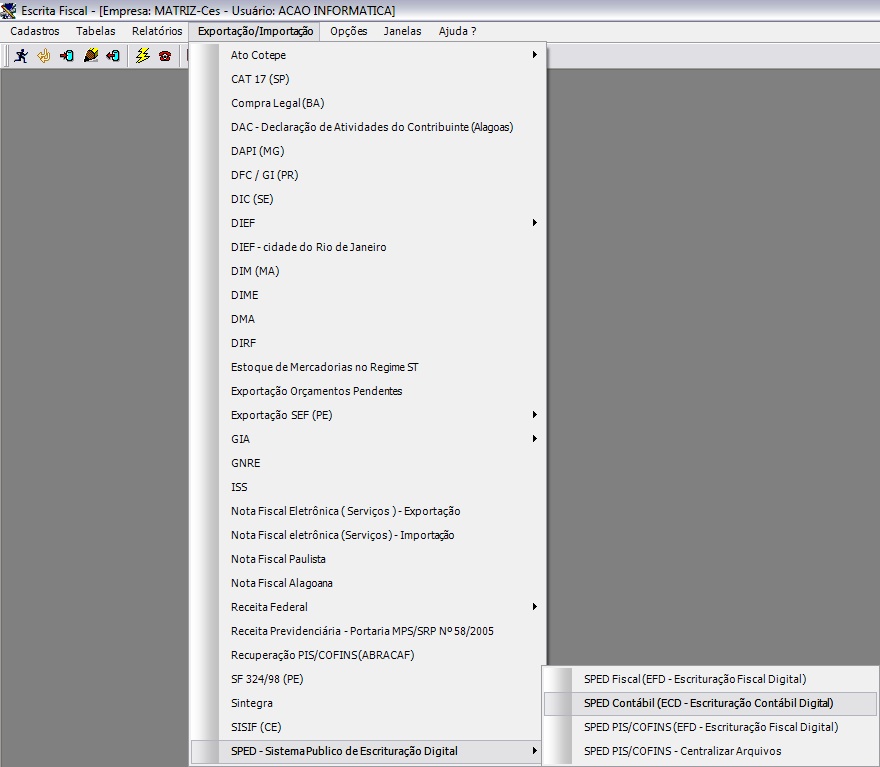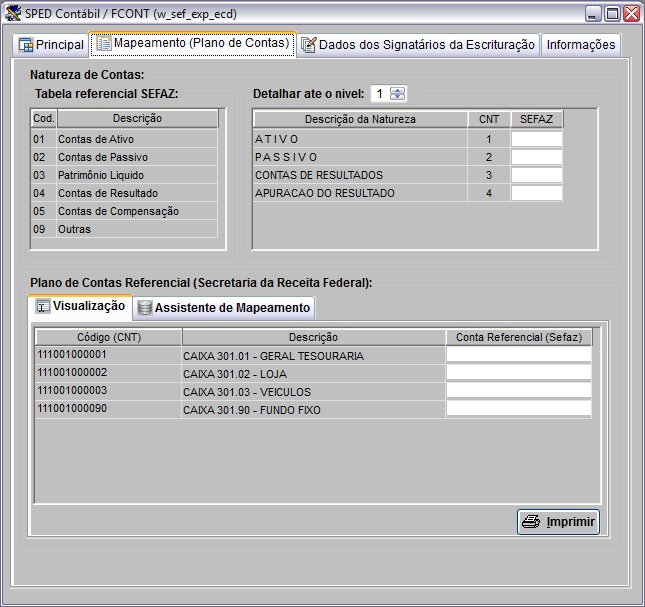De Dealernet Wiki | Portal de Soluçăo, Notas Técnicas, Versőes e Treinamentos da Açăo Informática
(âComo Gerar RelatĂłrios Contas ContĂĄbeis) |
(âComo Exportar SPED ContĂĄbil (ECD â Escrituração ContĂĄbil Digital)) |
||
| Linha 18: | Linha 18: | ||
'''1.''' No menu principal clique '''Exportação/Importação'''; | '''1.''' No menu principal clique '''Exportação/Importação'''; | ||
| + | |||
| + | [[Arquivo:SPEDcontabilECD1.jpg]] | ||
'''2.''' Em seguida selecione as opçþes '''SPED - Sistema PĂşblico de Escrituração Digital''' e '''SPED ContĂĄbil (ECD â Escrituração ContĂĄbil Digital)'''; | '''2.''' Em seguida selecione as opçþes '''SPED - Sistema PĂşblico de Escrituração Digital''' e '''SPED ContĂĄbil (ECD â Escrituração ContĂĄbil Digital)'''; | ||
| - | + | [[Arquivo:SPEDcontabilECD2.jpg]] | |
| - | + | ||
'''3.''' Na janela ''SPED - ContĂĄbil'' informe o '''PerĂodo''' preenchendo '''Data Inicial''' e '''Data Final''' correspondente ao mĂŞs de geração do arquivo; | '''3.''' Na janela ''SPED - ContĂĄbil'' informe o '''PerĂodo''' preenchendo '''Data Inicial''' e '''Data Final''' correspondente ao mĂŞs de geração do arquivo; | ||
Edição de 07h45min de 28 de outubro de 2011
Tabela de conteĂşdo |
Introdução
O SPED Ê um instrumento que unifica as atividades de receber, validar, armazenar e autenticar livros e documentos que integram a escrituração contåbil e fiscal das empresas, mediante transmissão única de vårias obrigaçþes acessórias e diferentes órgãos fiscalizadores.
A Exportação SPED ContĂĄbil (ECD â Escrituração ContĂĄbil Digital) tem por objetivo substituir a emissĂŁo dos livros contĂĄbeis (diĂĄrio e razĂŁo, balanços, balancetes diĂĄrios e fichas de lançamento) em papel pela sua existĂŞncia digital.
Configuraçþes
Como Configurar Exportação SPED ContĂĄbil (ECD â Escrituração ContĂĄbil Digital)
Exportando SPED ContĂĄbil (ECD â Escrituração ContĂĄbil Digital)
Como Exportar SPED ContĂĄbil (ECD â Escrituração ContĂĄbil Digital)
MĂDULO ESCRITA FISCAL
ApĂłs realizar o mapeamento do plano de contas e das naturezas de contas, gere o arquivo digital, conforme passo a passo abaixo:
1. No menu principal clique Exportação/Importação;
2. Em seguida selecione as opçþes SPED - Sistema PĂşblico de Escrituração Digital e SPED ContĂĄbil (ECD â Escrituração ContĂĄbil Digital);
3. Na janela SPED - ContĂĄbil informe o PerĂodo preenchendo Data Inicial e Data Final correspondente ao mĂŞs de geração do arquivo;
4. No campo NÂş Ordem informe o nĂşmero do livro;
5. No campo Data do arquivamento dos atos constitutivos informe a data da Ăşltima alteração contratual registrada na Juceb (Junta Comercial do Estado da Bahia), desde que esteja dentro do perĂodo informado (Data Inicial - Data Final);
6. No campo Arquivo informe o diretĂłrio e nome do arquivo a ser exportado;
Os demais campos jå buscam as informaçþes do sistema:
- Identificação da Empresa: verifica se a empresa Ê Matriz ou Filial no cadastro de empresas (módulo Segurança - Cadastros - Empresas).
- Natureza do Livro: informa a natureza do livro, a informação Ê fixa.
-
Nome Empresarial, CNPJ e MunicĂpio: busca as informaçþes do cadastro de clientes, observando o cĂłdigo que estĂĄ informado no cadastro de empresas (mĂłdulo Segurança - Cadastros - Empresas).
- NIRE: cĂłdigo da Junta informado no sistema da Contabilidade (Tabelas - Empresas e Filiais).
7. Selecione a aba Dados dos Signatårios da Escrituração e na opção Signatårio Responsåvel pela Empresa preencha os campos Nome, CPF e Qualificação do Assinante;
Nota:
- O sistema traz as informaçþes dos dados do contador que são previamente preenchidas nos parâmetros, podendo ser alterados.
8. Ao retornar para a aba Principal clique no botĂŁo Filiais;
9. Selecione as empresas filiais antes de processar o arquivo. Clique OK;
Nota:
- Utilize o botĂŁo Marcar para selecionar todas as empresas.
10. Clique Processar;
11. Arquivo sendo processado;
12. Arquivo processado. Clique OK;
Nota:
-
ApĂłs gerar o arquivo, os dados informados nas abas Principal e Dados dos SignatĂĄrios da Escrituração ficarĂŁo gravados no cĂłdigo do usuĂĄrio. Assim, da prĂłxima vez que o mesmo usuĂĄrio for gerar o arquivo, basta alterar as informaçþes dos campos PerĂodo (Data Inicial e Data Final) e a Data do arquivamento dos atos constitutivos (este Ăşltimo caso seja diferente) e processar o arquivo.
13. Arquivo Ê salvo no diretório informado na exportação.
Gerando RelatĂłrios Contas ContĂĄbeis
Como Gerar RelatĂłrios Contas ContĂĄbeis
MĂDULO ESCRITA FISCAL
AtravĂŠs da opção Imprimir ĂŠ possĂvel visualizar trĂŞs modelos SRF X CNT (mapeamento das contas do SRF que estĂŁo mapeadas para as contas do CNT), CNT X SRF (Contas ContĂĄbeis do CNT que estĂŁo mapeadas para as contas da SRF) e CNT NĂŁo Mapeadas (Contas ContĂĄbeis do CNT que estĂŁo sem Mapeamento) de relatĂłrios.
1. No menu principal clique Exportação;
2. Em seguida selecione as opçþes SPED - Sistema PĂşblico de Escrituração Digital e SPED ContĂĄbil (ECD â Escrituração ContĂĄbil Digital);
3. Selecione a aba Mapeamento (Plano de Contas) e clique em Imprimir;
4. Selecione a Conta ContĂĄbil: SRF X CNT, CNT X SRF ou CNT NĂŁo Mapeadas e clique Preview para visualizar o relatĂłrio. E Imprimir para imprimi-lo;
5. RelatĂłrio Contas ContĂĄbeis da SRF X Contas ContĂĄbeis do CNT impresso;
6. RelatĂłrio Contas ContĂĄbeis do CNT X Contas ContĂĄbeis da SRF impresso;
7. RelatĂłrio Contas ContĂĄbeis do CNT NĂŁo Mapeadas impresso.